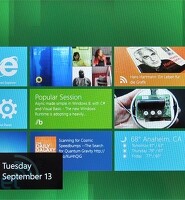| 일 | 월 | 화 | 수 | 목 | 금 | 토 |
|---|---|---|---|---|---|---|
| 1 | 2 | 3 | 4 | 5 | ||
| 6 | 7 | 8 | 9 | 10 | 11 | 12 |
| 13 | 14 | 15 | 16 | 17 | 18 | 19 |
| 20 | 21 | 22 | 23 | 24 | 25 | 26 |
| 27 | 28 | 29 | 30 |
Tags
- runtastic
- reeder
- 아이패드
- ios 5
- iPhone
- 아이폰 벨소리
- iphone os 4
- 아이폰 DMB
- 인젝션
- MobileRss
- 파리
- IT
- 아이폰
- 아이폰 어플
- 야경
- injection
- 닷넷
- ipad
- 맥
- 맥북
- .NET
- 아이패드 한글
- 아이패드 어플
- 아웃룩
- 아이폰 TV
- DropBox
- 부트캠프
- 아이폰4
- 사진
Archives
- Today
- Total
TODD 의 사과농장
Windows 8 Preview 버젼을 USB 로 설치하는 방법 ( 다른 윈도우도 가능 ) 본문
Windows 8 을 설치해볼 기회가 생겼습니다. 물론 DVD 로 버닝 후에 설치해도 되지만 빠른 설치를 위해 부팅 가능한 USB 버젼으로 만든 후에 설치를 했는데요. Windows 8 을 USB 에 담아 설치하는 방법을 소개합니다.
Windows 8 다운로드는 아래의 링크를 참조하세요.
2011/09/15 - [Windows 8] - Windows 8 다운로드 (개발자 프리뷰 버젼)

Windows 를 설치하기 위해서는 부팅 가능한 USB 를 제작해야 합니다.
아래는 Microsoft 에서 배포하고 있는 툴로 ISO 파일을 이용하여 USB 와 DVD 버젼의 설치 미디어를 제작할 수 있습니다.
Windows 7 USB/DVD Download Tool
http://wudt.codeplex.com/releases/view/37074
아래는 Microsoft 에서 배포하고 있는 툴로 ISO 파일을 이용하여 USB 와 DVD 버젼의 설치 미디어를 제작할 수 있습니다.
Windows 7 USB/DVD Download Tool
http://wudt.codeplex.com/releases/view/37074
1. Windows 7 USB Download Tool 을 실행 후, 다운받은 ISO 파일을 선택합니다.

2. USB 와 DVD 중 원하는 미디어를 선택합니다.
저는 USB 를 선택했는데요. 64bit 가 3.6GB ISO 파일이라서 4GB USB 를 준비했는데, 설치가 완료되지 않습니다. 더 큰 용량의 USB 를 준비하셔야 합니다.

3. 해당 드라이브를 선택합니다.

4. 부팅 가능한 USB 를 만들고 있습니다. 생성 후, USB 로 부팅하시면 윈도우 8 설치가 시작됩니다.

테스트 결과,
Windows 7 도구이지만 아무런 문제 없이 Windows 8 , XP 의 설치가 가능합니다.
'ETC' 카테고리의 다른 글
| 스타트업 준비 #1 - Microsoft BizSpark (0) | 2014.04.18 |
|---|---|
| SSD 수명 논란은 의미없는 것인가... (1) | 2012.04.09 |
| Windows 7 에서 SK브로드밴드 B TV 공유하는 방법 (16) | 2012.03.09 |
| Forfiles 명령어 (0) | 2012.02.28 |
| 티스토리 초대장 배포합니다. (종료) (33) | 2011.09.23 |
| Windows 8 다운로드 (개발자 프리뷰 버젼) (1) | 2011.09.15 |
| 구독중인 RSS 리스트 ( 추천 RSS ) (1) | 2011.07.21 |
| 한용운 - 인연설 (2장) (2) | 2010.11.12 |
| 티스토리 초대장 필요하신 분. (현재 9장 남았습니다.) (45) | 2010.10.27 |
| 보건복지부 - 2010년 보육정책 안내 ( PDF ) (0) | 2010.09.14 |
Comments